Los 5 Mejores Convertidores JPG a AVI Gratuitos
Por Manuel Gonzalez • 2025-09-02 10:28:35 • Soluciones
En cuanto a imagenes digitales, JPG es el formato más comunmente utilizado. Debido a su naturaleza comprimida, ocupa menos espacio de almacenamiento. Un número de imagenes JPG puede ser convertido en una presentación o un album convirtiendolo en un formato de video como AVI. Dado que AVI es compatible con todos los tipos de reproductores y dispositivos, la conversión JPG a AVI en una solución practica.Conozca los diferentes tipos de softwares convertidores JPG a AVI en la siguiente parte.
- Parte 1. Mejor Software Convertidor JPG a AVI
- Parte 2. Convertidores gratuitos JPG a AVI: Convertir JPG a AVI Online Gratis
- Parte 3. Cómo Convertir JPG a AVI con Photoshop
Parte 1. Mejor Software Convertidor JPG a AVI
Si usted esta buscando el mejor convertidor JPG a AVI, Wondershare Fotophire Slideshow Maker es recomendado. Este programa experto le permite crear presentaciones de fotos con aspecto profesional desde sus fotografias y videos. Compatible con Windows y Mac, el programa le permite editar sus archivos, añadir un tema a las presentaciones, añadir efectos especiales, y música de sus sistema o 75 canciones incluidas. Además de a AVI, los archivos JPG pueden ser convertidos a WMV, FLV, MOV, y otros formatos y también formatos de dispositivo especificos predefinidos.
Caracteristicas principales:
- Permite añadir multiples archivos JPG para convertir a formato AVI.
- Los archivos añadidos pueden ser editados antes de la conversión.
- Velocidad rápida de conversión.
- Permite selecciónar un tema para la presentaciónw.
- La presentación AVI creada puede ser compartida directamente en YouTube y Facebook.
Pasos sobre Cómo convertir JPG a AVI usando Wondershare Fotophire Slideshow Maker:
Paso 1 Cargue el software convertidor Wondershare JPG a AVI y añada fotos.
Descargue, y abra Fotophire Slideshow Maker en su sistema PC/Mac. Para añadir archivos JPG desde so ordenador haga clic en el botón Agregar Archivos o el botón + Source button desde la interfaz. también puede arrastrar y soltar los archivos. Los archivos añadidos pueden ser borrados, rotados a izquierda o derecha y también pueden ser editados si se necesita.

Paso 2 Elija un tema de presentación.
Una vez que los archivos JPG esten añadidos y editados, vaya a la pestaña desde la interfaz principal. Escoja la platilla deseada desde las opciones dadas. Añada música desde las canciones incluidas o desde su ordenador local como desee.

Paso 3 Convierta y guarde la presentación a formato AVI.
Siguiente, muevase a la pestaña Share. Escoha la opción Local desde el lado derecho de la interfaz. Siguiente, seleccione AVI como el formato de salida deseado, pongale un nombre a la presentación creada, y escoja la resolución de video. En la pestaña Guarda a : , escoja una ubicación en el PC y guarde el archivo convertido. Finalmente, haga clic en el botón Save para empezar a convertir y guardar el archivo JPG a AVI.


Consejos
Si quiere convertir JPG a MP4, usted puede ir al articulo How to Convert JPG to MP4 >.
Parte 2. Convertidores JPG a AVI Gratis: Convertir JPG a AVI Online Gratis
Para usuarios con un presupuesto, los convertidores online son la mejor opción ya que estos prgramás son gratis y tienen una función simple. Los convertidores online no necesitan descarga o instalación y pueden ser usados directamente desde el navegador de su PC o Mac. Abajo estan listados las mejores herramientas JPG a AVI online.
1. File ZigZag
Caracteristicas principales:
- Convertidor basico con interfaz fácil de usar.
- Soporta un conjunto de videos y otro tipo de archivos para conversión.
- El archivo convertido es enviado directamente por email.

Pasos para convertir JPG a AVI gratis con convertidor JPG a AVI online:
Paso 1: Abra https://www.filezigzag.com/jpg-AVI-en.aspx en su ordenador. Haga clic en Select Para añadir archivos JPG desde su ordenador.
Paso 2: En la opción Convert to: , escoja AVI desde la lista de video.
Paso 3: Introduzca un ID de email donde el enlace para descargar el archivo sera enviado.
Paso 4: Haga clic en el botón Convertir para empezar el proceso.
2. Online Convert
Caracteristicas principales
- facilita añadir archivo JPG desde su ordenador, URL, Dropbox, y Google Drive.
- Permite editar los parametros del archivo Cómo frame rate, resolutcon, bit rate, calidad, y otros.
- Los ajustes de conversión pueden ser guardados para conversiónes futuras.
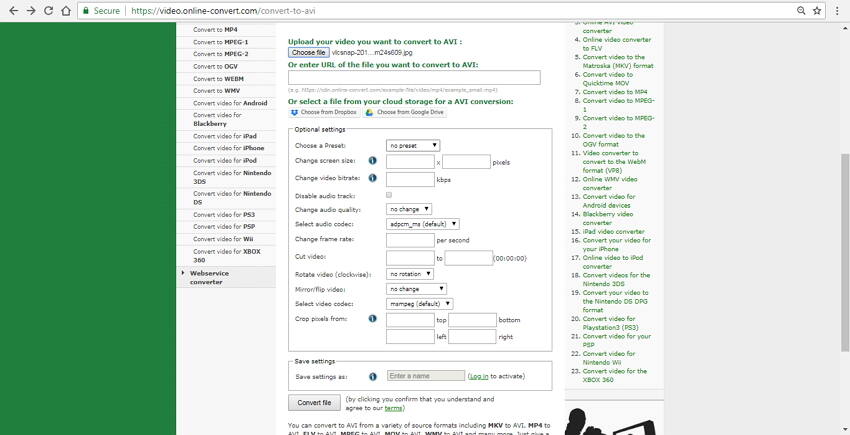
Pasos para usar el convertidor JPG a AVI online:
Paso 1: Cargue https://video.online-convert.com/convert-to-AVI en su navegador. Haga clic en el botón Selecciona Archivos para añadir archivos JPG.
Paso 2: Elija bit rate, frame rate, y otros parametros en Optional settings.
Paso 3: Haga clic en Convert file para empeza a convertir JPG a AVI gratis.
3. Convertir Archivos
Caracteristicas principales:
- Interfaz fácil de usar.
- La calidad de video puede ser escogida entre las opciones- Baja, Moderada, Alta y Muy Alta.
- Permite elegir el tamaño de archivo en función de la resolución.
- El video convertido puede ser descargado desde la interfaz.

Pasos para convertir JPG a AVI online con Convert Files:
Paso 1: Escriba https://www.files-conversion.com/ en la ventana de su navegador. Haga clic en el botón Select a file para añadir archivos JPG desde su ordenador.
Paso 2: Escoja AVI como el formato elegido.
Paso 3: Escoja la calidad de video y el tamaño.
Paso 4: Haga clic en el botón Convert para iniciar el proceso de conversión.
Parte 3. Cómo Convertir JPG a AVI con Photoshop
Photoshop by Adobe es un excelente software para crear y editar imagenes. Este programa es también utilizado para diseñar graficos de alta calidad y viene equipado con una serie de caracteristicas y funciones. Photoshop puede ser usado para convertir JPG a AVI ya que el software soporta convertir secuencia de imagenes en un archivo de video.
Pasos para convertir secuencias de imagenes en video AVI usando Photoshop:
Paso 1: Abra el software Photoshop en su PC. A continuación, abra el cuadro de dialogo y seleccione la primera imagen y verifique la opción de Image Sequence bajo Open. A continuación, seleccione el Frame Rate.

Paso 2: Desde la pestaña Timeline , edite el video segun sus necesidades. Usted puede también añadir efectos especiales o cambiar el tamaño de video si lo requiere.

Paso 3: Escoja File > Export > Render Video y esto le abrira un cuadro de dialogo de Render Video. Aqui escoja los ajusted, codecs, AVI como formato, ay otros parametros. Finalmente, haga clic en Render para iniciar el proceso.

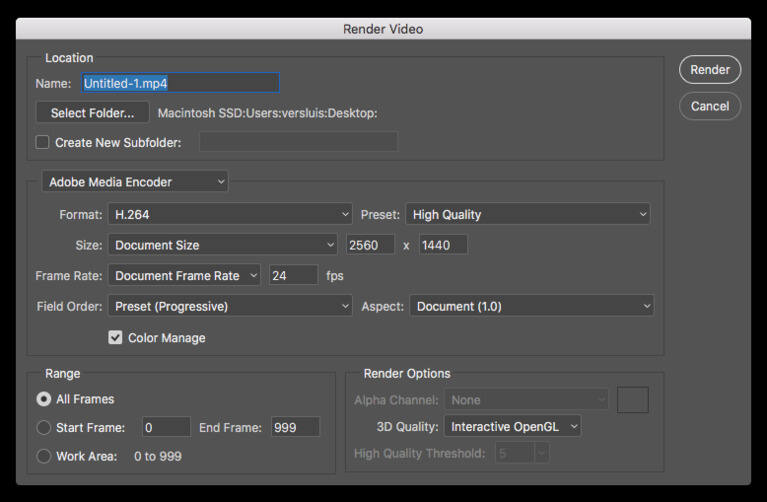
Manuel Gonzalez
staff Editor